場合によっては、背景画像または背景色を含むPDFドキュメントに遭遇することがあります。背景の担当者は、PDFに透かしを入れたり、その美観を改善したりするためにそうするかもしれません。ただし、多くの読者は、ビジュアルが多いため、PDFドキュメントに集中するのが難しいと感じています。そのため、PDFから背景を削除して、読み取って印刷できるようにする方法を知りたいと考えています。
ただし、適切なツールがないとPDFを変更できません。この記事では、PDFの背景を簡単に削除できるように、オンラインとオフラインの両方のオプションを提供します。
PC用のPDFバックグラウンドリムーバーは、PDFファイルから背景を削除する場合に最適なオプションです。デスクトッププログラムは、より便利で時間を節約する機能を備えており、ネットワークの稼働時間を優先することなく、PDFの背景を確実に削除できます。トップオフラインツールの2つを使用してPDFの背景を削除する方法を見つけるためにさらに読んでください。
PDF要素は、PDF用のプロのPDF背景リムーバーです。このツールは、PDFの背景を消去するための一流のソフトウェアであり、PDFをカスタマイズするためのさまざまな編集オプションを備えています。顧客に提供するサービスの高品質は、このソフトウェアを同様の製品と一線を画すものの1つです。オフラインツールとして、インターネットダウンロードに典型的なウイルスやマルウェアへの露出を減らします。
PDF要素に手間をかけずに、印刷用のPDF背景をすばやく簡単に削除できます。これを行うには、最新バージョンのソフトウェアをダウンロードしてコンピューターにインストールします。
PDF要素のいくつかの重要な機能は次のとおりです。
PDF要素を使用してPDFの背景を削除する手順があります。
01月PDF背景リムーバーを開くと、ウィンドウが表示されます。PDFファイルから背景を削除するには、「+」記号をクリックして、ローカルディスクからファイルを選択します。

02月次に、上部のツールバーで[編集]を選択します。下部で「背景」を選択します。いくつかの選択肢があるサブメニューが表示されます。
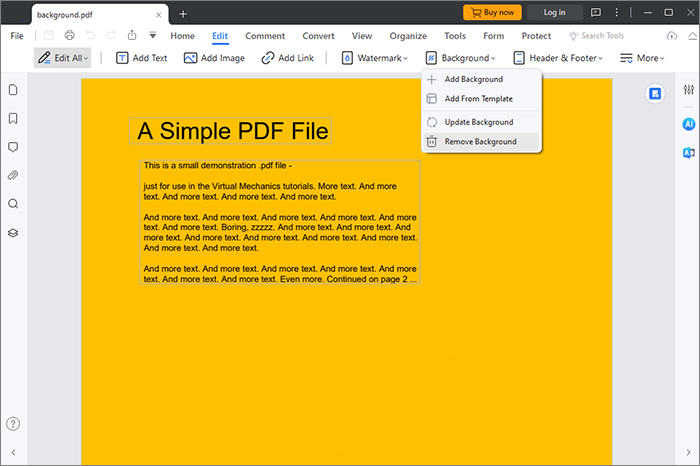
03月ドロップダウンメニューから[背景を削除]を選択すると、「すべての背景を削除してもよろしいですか?」という確認ウィンドウが表示されます。 「はい」を選択して選択を確定します。
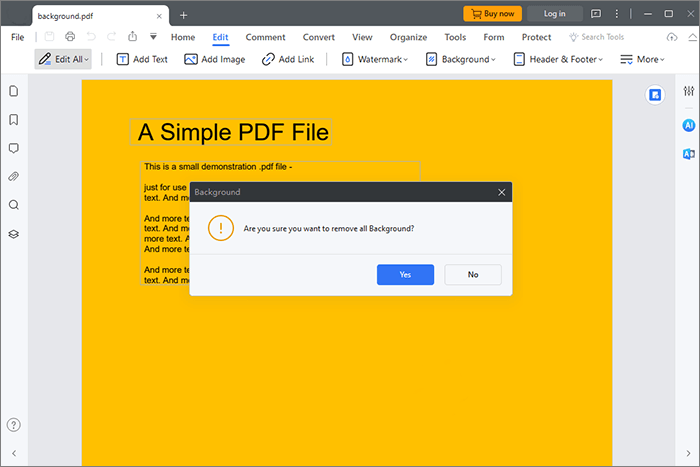
04月PDF要素は、ドキュメント内のすべてのページの背景を自動的に削除します。プレビューモードでファイルに間違いがないか確認してください。ない場合は、「ファイル」をクリックして、改訂したPDFを保存します。
続きを読む:
PDFから透かしを効果的に削除する方法は?[5つの驚くべき方法]
[解決済]PDFファイルから権限を簡単かつ効率的に削除する方法
Adobe Acrobatは、PDFファイルの生成と変更を容易にする優れたPDFエディターおよびコンテンツ編集ツールです。PDF背景色消しゴムはわかりやすいインターフェイスを備えているため、詳細な指示がなくても簡単に使用できます。また、スキャンしたPDFから背景色を削除すると、書き込み、写真の消去、強調表示、注釈を付けるためのスペースが増えます。
この手順を使用して、Adobe Acrobat を使用して PDF の灰色の背景を削除する方法を理解します。
ステップ1.Adobe Acrobat を起動し、変更する PDF を選択します。「PDFを編集」をクリックします。

ステップ2.ツールバーの[その他]メニューから[背景]を選択し、[削除]ボタンを押します。
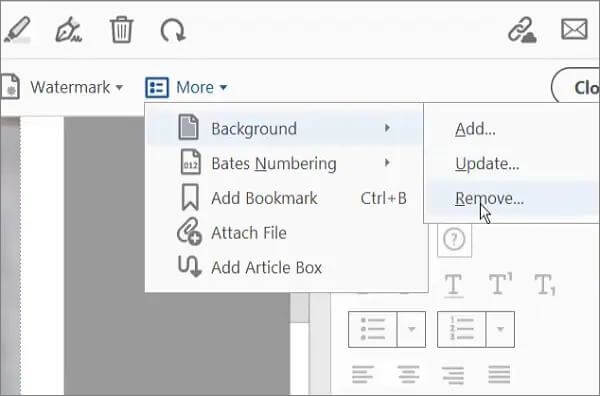
ステップ3.確認ポップアップで「はい」を選択してPDFから背景を削除し、編集したPDFを保存します。
見逃せない:
制限に別れを告げる:Adobe PDFパスワードソリューションの削除
ドキュメント管理の簡素化:Adobe Merge PDF の動作 [更新]
オンラインPDFバックグラウンドリムーバーを使用すると、さまざまなポータブルデバイスで簡単に使用できます。オンラインPDFバックグラウンドリムーバーは、PDFファイルを頻繁に使用しないが、PDFファイルの背景をすぐに削除する必要がある人に役立ちます。オンラインサービスを使用してPDFの背景を削除する方法は次のとおりです。
Googleドキュメントは、デスクトップおよびモバイルのウェブブラウザからアクセスできる無料のウェブベースのワードプロセッサです。その強みの1つは、さまざまな形式のドキュメントを操作して注釈を付ける機能です。ただし、PDFの背景をオンラインで消去するための優れたツールでもあります。Googleドキュメントを使用してPDFの背景を削除する方法を見てみましょう。
ステップ1. Googleドライブをチェックアウトし、PDFを追加するには、[新しいフォルダ]、[ファイルのアップロード]の順に選択します。

ステップ2.PDFを右クリックし、「プログラムから開く」を選択してから、「Googleドキュメント」を選択します。

ステップ3.PDFの背景色は自動的に変更されます。[ファイル]を選択し、ドロップダウンメニューから[ダウンロード]オプションから[PDFドキュメント(.pdf)]を選択します。

関連項目:
プロのようにPDFから暗号化を削除する方法は?6つの簡単な方法で解決
ファイルの解放:PDFの魔法は削除で保護されています[更新]
Desygnerは、PDFファイルからの強力なバックグラウンドリムーバーです。ボタンをクリックするだけで、任意の背景から画像を自動的に抽出し、可能な限り整頓されたバージョンに変換できます。次の手順に従って、Desygnerを使用してPDFの背景を削除します。
ステップ1.プロファイルを作成してサインインします。[マイデザイン]タブで変更するPDFファイルをインポートします。
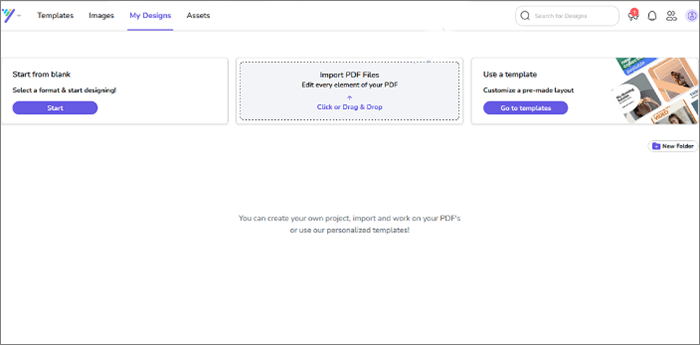
ステップ2.3つのドットをクリックして、鉛筆型の修正ツールを取得します。Desygnerのエディターは、PDFファイルでフォントを認識しない場合、フォントを選択するように求めます。それ以外の場合は、共通の測定単位を選択するように求められます。
ステップ3.[続行]をクリックすると、編集インターフェイスに移動し、背景を削除できます。
ステップ4.PDFの背景が削除されたら、[ダウンロード]をクリックし、ファイルタイプとして[PDF標準]を選択します。
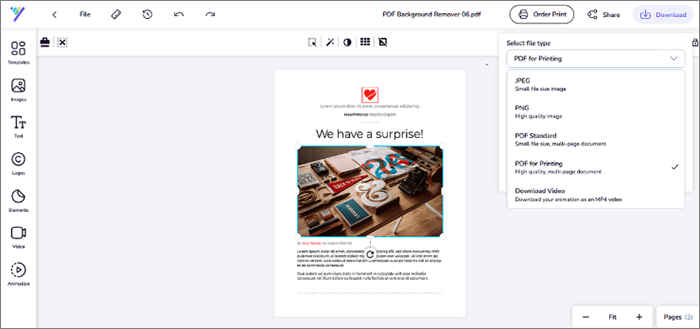
PDF2goは、PDFを操作するための多くの便利なツールを備えた高品質のオンラインPDFエディターです。このPDF用バックグラウンドリムーバーは無料で、ソフトウェアをダウンロードせずにPDFをアップロード、変更、 変換 できます。PDFの背景を削除するためのガイドを確認しましょう。
ステップ1.PDF2goをオンラインで起動し、「ファイルを選択」をクリックしてPDFドキュメントを送信します。

ステップ2.ファイルをアップロードすると、背景が表示されます。「選択」ツールと「削除」オプションをクリックして削除します。
ステップ3.その後、背景なしでPDFを保存できます。
好きかもしれません:
PDFからページを削除する方法:迅速な結果を得るためのインサイダーのヒント
推奨するのに最適な無料のPDFセキュリティリムーバーツール[7ツール]
PDFから背景色を削除する方法に関するよくある質問は次のとおりです。
1. PDFから黄色の背景を削除するにはどうすればよいですか?
背景色の変更は、PDFエディタを使用して簡単に実行できます。PDF要素でPDFを開き、「編集」>「背景」をクリックして、「背景を削除」を選択します。
2.スキャンしたPDFの灰色の背景を削除するにはどうすればよいですか?
スキャンしたPDFから灰色の背景を削除するのは少し難しい場合がありますが、PDFelementはこれを行うことができます。PDF要素を使用してPDFの背景を削除するには、まずPDFを開き、[編集]に移動して[背景]を選択し、[背景の削除]を選択します。
3. PDFから背景を削除するのに最適なツールはどれですか?
PDFファイルから背景を削除するためのツールと方法は複数ありますが、PDFelementのように包括的なサービスを提供することに近いものはほとんどありません。精度、速度、効率、および顧客満足度のために設計されたPDFelementは、PDFファイルから背景を削除するための最良のツールとしてランク付けされることがよくあります。
結論として、PDFドキュメントから背景を削除するプロセスは、ファイルの明瞭さとプロ意識を大幅に向上させることができます。プレゼンテーションの準備、マーケティング資料の作成、または単にドキュメントの読みやすさの向上を目指している場合でも、背景を削除することはツールキットに含める価値のあるスキルです。利用可能なさまざまなツールと方法を使用して、ニーズとワークフローに最適なものを選択できます。
間違いなく、PDF 要素はPDF から背景を削除するための効果的なツールです。プログラムはナビゲートしやすく、PDFファイルの背景の外観をカスタマイズするのに役立つ素晴らしい編集ツールを備えています。今すぐPDF要素をダウンロードして、お好みの背景色でPDFを表示してお楽しみください。
関連記事:
無制限のアクセス:PDFからセキュリティを削除する技術を習得する
PDFロック解除をマスターする:オンラインでPDFを簡単にロック解除する方法
[便利なPDFのヒント]パスワードなしでパスワードで保護されたPDFを開く方法
[オフィスソリューション]パスワードで保護されたPDFを6つの異なる方法で送信する方法